win7cpu使用率高怎么办?降低cpu使用率的操作方法!
发布时间:2017-04-06 21:44:20 浏览数:
在Win7操作系统中,任务管理器中显示CPU使用率居高不下,该怎么办?今天小编来给大家分享下CPU使用率过高的优化方法。
方法一:关程序
1、同时按下Ctrl+Alt+Del组合键,打开任务管理器;
2、在进程选卡中查看哪个内存占用率高就把这个程序结束即可!
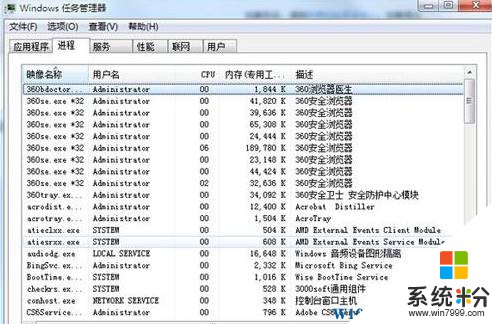
方法二:关特效
1、在计算机上单击右键,选择【属性】;
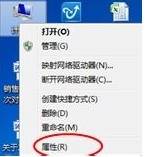
2、在左侧点击【高级系统设置】;
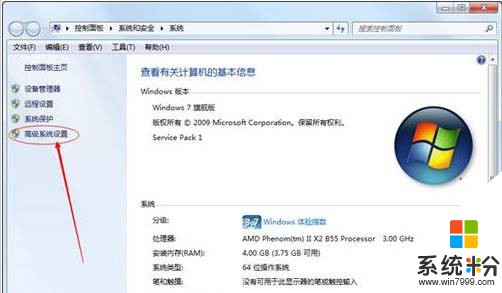
3、切换到【高级】选卡,在下面点击第一个【设置】;

4、在下面将系统特效取消一些,然后点击确定保存即可。
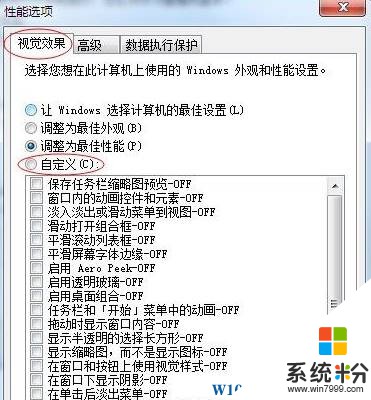
方法三:减少电脑启动服务项
1、按下“Win+R”组合键打开运行,输入msconfig 点击确定打开系统配置;
2、切换到【启动】选项下,将下面开机启动项全部的勾去掉(如何有防火墙软件可以不勾掉),点击应用并确定重启计算机、
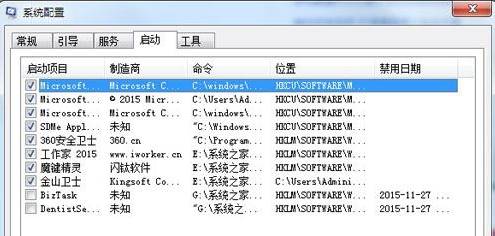
以上就是小编给大家分享的win7CPU使用率高的解决方法。
方法一:关程序
1、同时按下Ctrl+Alt+Del组合键,打开任务管理器;
2、在进程选卡中查看哪个内存占用率高就把这个程序结束即可!
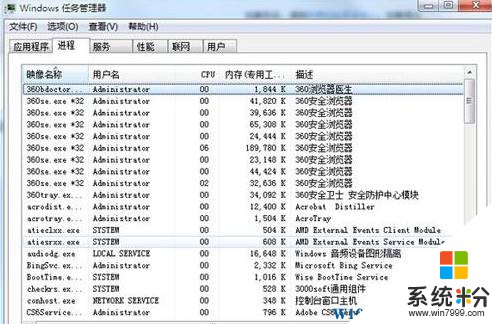
方法二:关特效
1、在计算机上单击右键,选择【属性】;
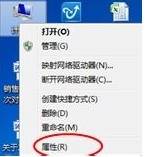
2、在左侧点击【高级系统设置】;
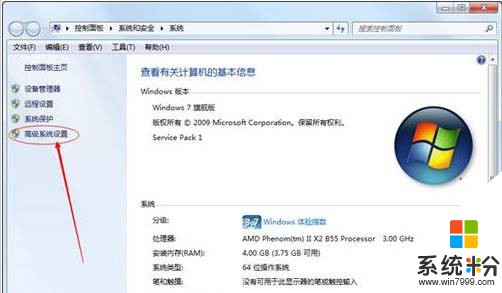
3、切换到【高级】选卡,在下面点击第一个【设置】;

4、在下面将系统特效取消一些,然后点击确定保存即可。
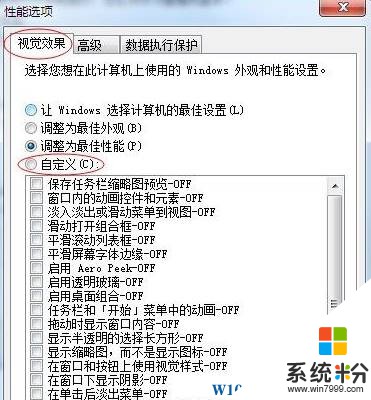
方法三:减少电脑启动服务项
1、按下“Win+R”组合键打开运行,输入msconfig 点击确定打开系统配置;
2、切换到【启动】选项下,将下面开机启动项全部的勾去掉(如何有防火墙软件可以不勾掉),点击应用并确定重启计算机、
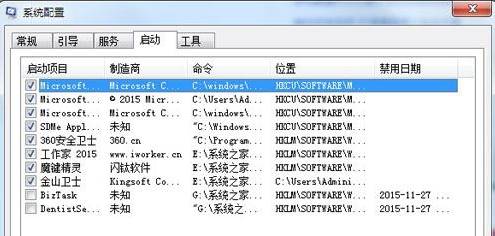
以上就是小编给大家分享的win7CPU使用率高的解决方法。